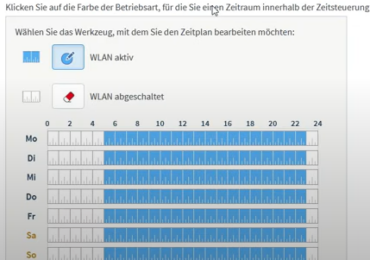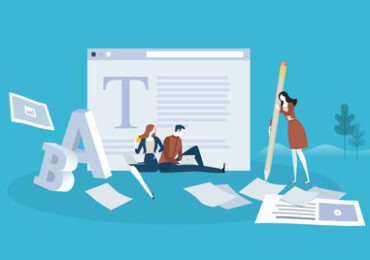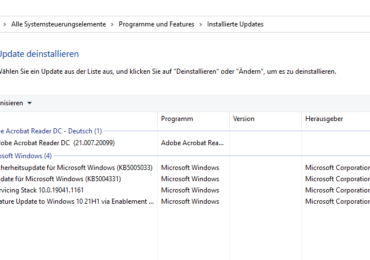Der Fehlercode 0X80300024 ist einer von mehreren verschiedenen Fehlercodes, auf die man stoßen kann, gerade tritt dieser Fehler auf, wenn ihr versucht eine beliebige Version des Windows-Betriebssystems auf einem Computer zu installieren. Der Fehlercode 0X80300024 wird von einer Fehlermeldung begleitet, die so etwas wie “Windows kann nicht am ausgewählten Speicherort installiert werden” sagt. Mehr Tipps zu Windows 10? Besucht unseren Windows 10 Tutorial.
Der Fehlercode 0X80300024 weist auf ein Problem – Software oder Hardware – mit der Festplattenpartition hin, die das Ziel der betreffenden Windows-Installation ist. Der Fehlercode 0X80300024 kann durch alles Mögliche verursacht werden, von unzureichendem Speicherplatz auf dem Ziellaufwerk oder beschädigten/beschädigten Installationsmedien bis hin zu einer beschädigten, sterbenden oder anderweitig beschädigten Festplatte.
Windows is unable to install to the selected location. Error: 0x80300024
Unten im Fenster steht: Windows konnte nicht an dem von Ihnen gewählten Ort installiert werden. Bitte überprüfen Sie Ihr Medienlaufwerk. Hier sind weitere Informationen zu dem, was passiert ist: 0x80300024
Mir persönlich wurde dieser Fehler 0x80300024 bei einer Windows 10 Installation angezeigt. Dabei lag das Problem nicht an dem Ziellaufwerk, wo Windows 10 installiert werden sollte, sondern an einem beschädigten Installationsmedium. Habe dann einen anderen USB-Stick genommen und siehe da Installation ist ohne weitere Probleme erfolgreich durchgelaufen.
Darüber hinaus hat der Fehlercode 0X80300024 auch das Windows-Betriebssystem durch alle seine Iterationen verfolgt, sodass sowohl Windows 7- als auch Windows 10-Benutzer anfällig dafür sind, beim Versuch, Windows zu installieren, darauf stoßen. Zum Glück bedeutet der Fehlercode 0X80300024 nicht das Ende der Welt.
Um den Feheler 0X80300024 zu beheben prüft erstmal folgendes:
- Entfernt erstmal alle Festplatten, die am SATA Kabel, bis auf die auf dem das Windows 10 System installiert werden soll
- Entfernt alle nicht benötigten USB-Sticks bzw. externe USB-Festplatten.
- Installationsmedium sonst austauschen
- Wie ist die Festplatte-Partition? GPT oder MBR? Es muss GPT sein. Die Festplatte muss darüber hinaus NTFS formatiert sein.
- Im BIOS die Bootreihenfolge der Festplatten überprüfen. Wird die Festplatte angezeigt? Steht diese auf Position 1? UEFI oder LEGACY Mode? Da muss bei Windows 10 64 Bit UEFI stehen.
Windows Fehler 0x80300024: Was ihr tun könnt, um ihn zu beheben
Als Nutzer von Windows-Systemen kann es immer wieder vorkommen, dass ihr auf unerwartete Fehlermeldungen stoßt. Eine dieser Fehlermeldungen ist der sogenannte “Windows Fehler 0x80300024”. Dieser Fehler tritt auf, wenn ihr versucht, Windows auf einer neuen Festplatte oder einem neuen Laufwerk zu installieren. In diesem Artikel möchten wir euch erklären, was dieser Fehler bedeutet und was ihr tun könnt, um ihn zu beheben.
Was bedeutet der Windows Fehler 0x80300024?
Der Windows Fehler 0x80300024 tritt auf, wenn ihr versucht, Windows auf einem neuen Laufwerk oder einer neuen Festplatte zu installieren. Der Fehler bedeutet, dass Windows das Laufwerk nicht formatieren kann. Dies kann verschiedene Gründe haben, wie z.B. Probleme mit der Hardware oder der Windows-Installation selbst.
Was sind die möglichen Ursachen des Windows Fehler 0x80300024?
Es gibt verschiedene Gründe, warum der Windows Fehler 0x80300024 auftreten kann. Hier sind einige der häufigsten Ursachen:
Defekte Hardware: Wenn eure Festplatte oder euer Laufwerk defekt ist, kann dies dazu führen, dass Windows das Laufwerk nicht formatieren kann und der Fehler auftritt.
Falsche BIOS-Einstellungen: Wenn eure BIOS-Einstellungen falsch konfiguriert sind, kann dies dazu führen, dass Windows das Laufwerk nicht erkennt und der Fehler auftritt.
Fehlerhafte Windows-Installation: Wenn eure Windows-Installation fehlerhaft ist, kann dies dazu führen, dass Windows das Laufwerk nicht formatieren kann und der Fehler auftritt.
Wie könnt ihr den Windows Fehler 0x80300024 beheben?
Es gibt verschiedene Möglichkeiten, den Windows Fehler 0x80300024 zu beheben. Hier sind einige der effektivsten Lösungen:
Lösung 1: Überprüft eure Hardware
Wenn eure Festplatte oder euer Laufwerk defekt ist, kann dies dazu führen, dass der Fehler auftritt. Überprüft daher zuerst eure Hardware, um sicherzustellen, dass sie in einwandfreiem Zustand ist. Wenn ihr eine neue Festplatte oder ein neues Laufwerk installiert habt, kann es auch sein, dass das Gerät nicht richtig angeschlossen ist. Überprüft also auch die Anschlüsse.
Lösung 2: Überprüft eure BIOS-Einstellungen
Wenn eure BIOS-Einstellungen falsch konfiguriert sind, kann dies dazu führen, dass der Fehler auftritt. Überprüft daher eure BIOS-Einstellungen und stellt sicher, dass das Laufwerk korrekt erkannt wird. Wenn ihr nicht sicher seid, welche Einstellungen ihr ändern müsst, solltet ihr das Handbuch eures Motherboards konsultieren oder den Hersteller kontaktieren.
Lösung 3: Führt eine Reparaturinstallation durch
Wenn eure Windows-Installation fehlerhaft ist, kann dies dazu führen, dass der Fehler auftritt. Versucht daher, eine Reparaturinstallation durchzuführen, um das Problem zu beheben. Legt dazu die Windows-Installations-DVD ein und startet den Computer neu. Wählt dann die Option “
Windows reparieren” und folgt den Anweisungen auf dem Bildschirm.
Lösung 4: Nutzt eine alternative Installationsmethode
Wenn keine der oben genannten Lösungen funktioniert, könnt ihr versuchen, eine alternative Installationsmethode zu nutzen. Eine Möglichkeit ist die Verwendung eines anderen Installationsmediums wie z.B. eine USB-Festplatte oder ein USB-Laufwerk. Eine andere Möglichkeit ist die Verwendung einer alternativen Installationsmethode wie z.B. das Erstellen einer virtuellen Maschine.
Lösung 5: Wendet euch an den Hersteller
Wenn alle anderen Lösungen fehlschlagen, solltet ihr euch an den Hersteller eures Computers oder eures Motherboards wenden. Sie können euch möglicherweise weiterhelfen oder eine Reparatur oder einen Austausch der Hardware durchführen.
Fazit
Der Windows Fehler 0x80300024 kann für Nutzer von Windows-Systemen frustrierend sein, insbesondere wenn ihr versucht, Windows auf einem neuen Laufwerk oder einer neuen Festplatte zu installieren. Es gibt jedoch verschiedene Lösungen, die ihr ausprobieren könnt, um das Problem zu beheben. Überprüft zuerst eure Hardware und eure BIOS-Einstellungen, führt eine Reparaturinstallation durch, nutzt eine alternative Installationsmethode oder wendet euch an den Hersteller. Mit ein wenig Geduld und Beharrlichkeit könnt ihr den Windows Fehler 0x80300024 erfolgreich beheben und eure Windows-Installation auf dem gewünschten Laufwerk installieren.
Zum Schluss
Wenn ihr versucht habt, Windows auf eurem Computer zu installieren und dabei auf den Windows Fehler 0x80300024 gestoßen seid, dann wisst ihr bereits, wie frustrierend es sein kann, ein Betriebssystem nicht installieren zu können. Doch gibt es auch andere Windows Fehler, die ähnlich wie der 0x80300024 sind und eure Installation behindern können? In diesem Artikel werden wir euch einige der häufigsten Windows Fehler vorstellen, die ihr während der Installation von Windows oder der Aktualisierung auf eine neue Version erleben könnt.
Fehler 0x80070570
Der Fehler 0x80070570 ist ein weiterer häufiger Fehler, der bei der Installation von Windows auftritt. Er wird normalerweise durch eine beschädigte oder defekte Installationsquelle oder durch fehlerhafte Hardware verursacht. Wenn ihr diesen Fehler erlebt, könnt ihr versuchen, die Installationsquelle zu überprüfen, indem ihr eine Überprüfung der Integrität der Installationsdateien durchführt oder eine andere Installationsquelle verwendet. Wenn das Problem durch fehlerhafte Hardware verursacht wird, solltet ihr die Hardware auf ihre Funktionsfähigkeit überprüfen oder gegebenenfalls ersetzen.
Fehler 0xC1900101
Der Fehler 0xC1900101 tritt häufig auf, wenn ihr versucht, Windows auf eine neue Version zu aktualisieren. Er kann durch Inkompatibilitäten mit Treibern oder anderen Software auf eurem Computer verursacht werden. Wenn ihr diesen Fehler erlebt, solltet ihr sicherstellen, dass alle Treiber und Software auf eurem Computer auf dem neuesten Stand sind und mit der neuen Version von Windows kompatibel sind. Ihr könnt auch versuchen, alle nicht notwendigen externen Geräte während der Installation abzuschalten.
Fehler 0x80070002
Der Fehler 0x80070002 tritt normalerweise auf, wenn eine Datei, die für die Installation von Windows benötigt wird, nicht gefunden werden kann. Dies kann durch beschädigte Dateien, fehlerhafte Hardware oder Inkompatibilitäten verursacht werden. Wenn ihr diesen Fehler erlebt, solltet ihr versuchen, eine Überprüfung der Integrität der Installationsdateien durchzuführen oder eine andere Installationsquelle zu verwenden. Wenn das Problem durch fehlerhafte Hardware verursacht wird, solltet ihr die Hardware auf ihre Funktionsfähigkeit überprüfen oder gegebenenfalls ersetzen.
Fehler 0x80240020
Der Fehler 0x80240020 tritt normalerweise auf, wenn ihr versucht, Windows-Updates zu installieren. Er kann durch eine Unterbrechung der Internetverbindung, fehlerhafte Treiber oder Inkompatibilitäten verursacht werden. Wenn ihr diesen Fehler erlebt, solltet ihr sicherstellen, dass eure Internetverbindung stabil ist und alle Treiber auf eurem Computer auf dem neuesten Stand sind. Ihr könnt auch versuchen, das Update manuell herunterzuladen und zu installieren.

Ich bin seit mehreren Jahren als leidenschaftlicher ITler unterwegs. Schreibe gerne über Windows und WordPress-Themen & Co. auf der Seite. Darüber hinaus bin ich seit 2008 als selbständiger SEO-Berater tätig. Also falls ihr Beratung in Sachen PC oder SEO braucht, gerne kontaktieren🙂
Wir hoffen, unsere Artikel konnten euch bei eurer Problemlösung helfen? Wenn ihr unsere Arbeit unterstützen möchtet, würden wir uns über eine kleine PayPal-Kaffeespende freuen. Vielen Dank!